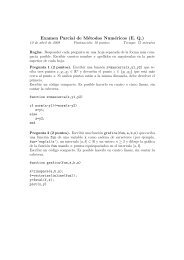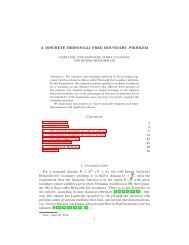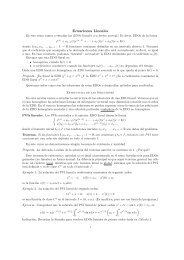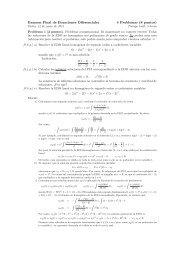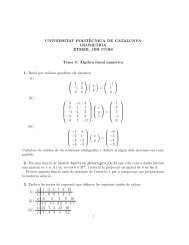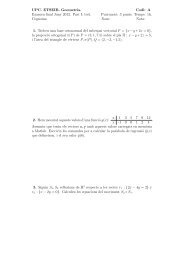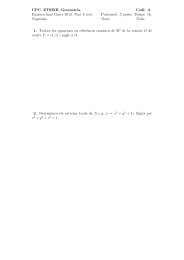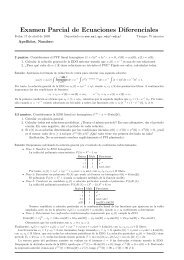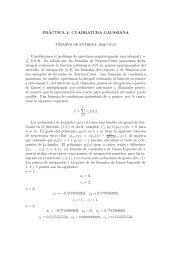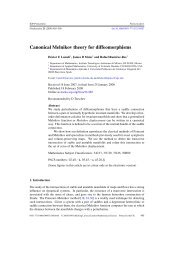Aprenda Matlab 6.1 - Universidad Politécnica de Madrid
Aprenda Matlab 6.1 - Universidad Politécnica de Madrid
Aprenda Matlab 6.1 - Universidad Politécnica de Madrid
You also want an ePaper? Increase the reach of your titles
YUMPU automatically turns print PDFs into web optimized ePapers that Google loves.
<strong>Aprenda</strong> <strong>Matlab</strong> <strong>6.1</strong> como si estuviera en Primero página 18<br />
2.6. Ficheros matlabrc.m, startup.m y finish.m<br />
El search path inicial o por <strong>de</strong>fecto <strong>de</strong> MATLAB está <strong>de</strong>finido en un fichero llamado matlabrc.m,<br />
en el sub-directorio toolbox\local. Este fichero contiene también otros parámetros <strong>de</strong> inicialización<br />
y es, por ejemplo, el responsable <strong>de</strong> los mensajes que aparecen al arrancar el programa. Este fichero<br />
se ejecuta automáticamente al arrancar MATLAB.<br />
En las instalaciones <strong>de</strong> MATLAB en red, matlabrc.m es un fichero controlado por el<br />
administrador <strong>de</strong>l sistema. Una <strong>de</strong> las cosas que hace este fichero es ver si en algún directorio <strong>de</strong>l<br />
search path existe otro fichero llamado startup.m, y en caso <strong>de</strong> que exista lo ejecuta. Esto abre la<br />
posibilidad <strong>de</strong> que cada usuario arranque MATLAB <strong>de</strong> una forma personalizada. Si en el search<br />
path <strong>de</strong> MATLAB se coloca un fichero creado por el usuario llamado startup.m las instrucciones<br />
contenidas en dicho fichero se ejecutarán automáticamente cada vez que arranque MATLAB.<br />
Un posible contenido <strong>de</strong> este fichero pue<strong>de</strong> ser el siguiente (se sugiere crearlo con Notepad):<br />
>> format compact<br />
>> addpath 'c:\<strong>Matlab</strong>\Practicas' -end<br />
>> disp('¡Hola!')<br />
Se pue<strong>de</strong> crear fichero en el directorio indicado y probar a arrancar MATLAB. Si el saludo<br />
¡Hola! se sustituye por un saludo más personal (por ejemplo, incluyendo el propio nombre), se<br />
comprobará lo explicado previamente. Es muy aconsejable crear este fichero si MATLAB se utiliza<br />
en un or<strong>de</strong>nador personal.<br />
De forma análoga, al abandonar la ejecución <strong>de</strong> MATLAB con el comando quit se ejecuta<br />
automáticamente el fichero finish.m, siempre que se encuentre en alguno <strong>de</strong> los directorios <strong>de</strong>l<br />
search path. Este fichero se pue<strong>de</strong> utilizar por ejemplo para guardar el espacio <strong>de</strong> trabajo <strong>de</strong><br />
MATLAB (ver Apartado 2.7) y po<strong>de</strong>r continuar en otro momento a partir <strong>de</strong>l punto en el que se<br />
abandonó el trabajo, por ejemplo al cerrar el programa.<br />
2.7. Guardar variables y estados <strong>de</strong> una sesión: Comandos save y load<br />
En muchas ocasiones pue<strong>de</strong> resultar interesante interrumpir el trabajo con MATLAB y po<strong>de</strong>rlo<br />
recuperar más tar<strong>de</strong> en el mismo punto en el que se <strong>de</strong>jó (con las mismas variables <strong>de</strong>finidas, con<br />
los mismos resultados intermedios, etc.). Hay que tener en cuenta que al salir <strong>de</strong>l programa todo el<br />
contenido <strong>de</strong> la memoria se borra automáticamente.<br />
Para guardar el estado <strong>de</strong> una sesión <strong>de</strong> trabajo existe el comando save. Si se teclea:<br />
>> save<br />
antes <strong>de</strong> abandonar el programa, se crea en el directorio actual un fichero binario llamado<br />
matlab.mat (o matlab) con el estado <strong>de</strong> la sesión (excepto los gráficos, que por ocupar mucha<br />
memoria hay que guardar aparte). Dicho estado pue<strong>de</strong> recuperarse la siguiente vez que se arranque<br />
el programa con el comando:<br />
>> load<br />
Esta es la forma más básica <strong>de</strong> los comandos save y load. Se pue<strong>de</strong>n guardar también matrices<br />
y vectores <strong>de</strong> forma selectiva y en ficheros con nombre especificado por el usuario. Por ejemplo, el<br />
comando (sin comas entre los nombres <strong>de</strong> variables):<br />
>> save filename A x y<br />
guarda las variables A, x e y en un fichero binario llamado filename.mat (o filename). Para<br />
recuperarlas en otra sesión basta teclear:<br />
>> load filename